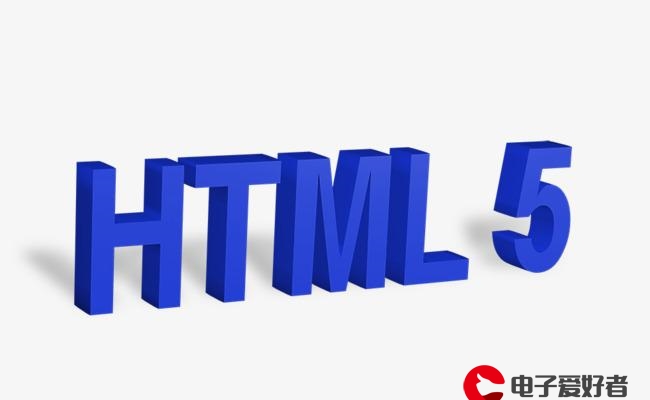 环境搭建基于virtual box(Centos)"/>
环境搭建基于virtual box(Centos)"/>
一.linux环境搭建基于virtual box(Centos)
1.下载安装virtual box
下载链接Oracle VM VirtualBox
进入页面,点击下载功能
点击选择windows版本点击下载
如果有以下提示:
打开Microsoft 官网Visual Studio 2022 IDE - 适用于软件开发人员的编程工具
点击community等待几分钟即可,点击打开进行下载安装
确保在联网的环境下进行下载
然后点击选择使用C++桌面开发,默认安装插件(或选择适用于最新 v142 生成工具的 C++MFC|x86 和 x64)以便于开发MFC程序,点击安装即可,该过程时间比较漫长,我们可以先去下载centos。安装好mircrosoft visual c++ 2019 安装好后重启后便可以打开box.
2.下载种子工具uTorrent,安装centos7
因为centos文件有4g多,文件大我们可以通过BT的方式下载或者使用一些快速下载文件的工具下载,这里我教大家使用种子工具下载centos,首先从百度网盘下载uTorrent工具:链接:
提取码:mga8,解压后,选择exe文件启动工具
然后再进入网盘下载,centos7种子 链接:
提取码:0qgv。然后把文件下载到本地,通过uTorrent下载
点击确认后,即可看到centos7镜像文件已进行下载
下载成功后,查看已下载好的镜像文件所在的文件位置,如下图(注意看文件是否百分百下载完成,否者后面安装会报错):
3.安装配置centos系统
点击新建虚拟机
配置安装好后点击下一步,如下图:
点击完成后,反回virtualbox的主界面,点击启动
如果遇见启动异常,启动不成功;
进入任务管理查看电脑,是否开启虚拟化,如若是禁用状态,需开启虚拟化
进入电脑bois页面,通常实在电脑启动时,连续点击Enter,F12,F10,F2,等快捷键进入。电脑型号,厂家不一样进入bois页面的快捷键也不一样。我的电脑是联想ThinkPad,快捷键是Enter键。(找到virtualization这个功能)
回车进入设置虚拟化页面,选择允许虚拟化,然后按下F10快捷键保存退出即可
然后点击启动后,启动成功,进入以下页面 有两个原因
第一个原因:镜像文件本身的问题,要么没有下载完全,等待下载到百分之百为止
另一个原因可能是;系统启动顺序问题,一般是优先光驱启动,其次硬盘,选择:光驱,硬盘,软驱按顺序选择:
这些都没有问题后,会进入centos安装页面,通过上下箭头选择install CentOS 7 进行下载
安装成功后选择中文简体,点击继续
点击安装位置,进入选择磁盘
当鼠标被捕捉后,按右ctrl键鼠标便可以脱离centos页面,选择网络与主机,开启网络连接后你的虚拟机就连上网了,便可以下载安装应用
所有内容操作后,点击开始安装
进入设置root用户密码页面,这里设置的密码要记住。
设置完后等待安装完成即可
安装好后点击重启按钮,等待重启,输入用户root,输入刚才你设置的密码(这里密码看不见并不是没有输入,而是由于安全性他没有显示)回车便进入我们的linux系统了
更多推荐
一.linux环境搭建基于virtual box(Centos)












发布评论